发布时间:2021-05-11 10: 43: 29
作为程序开发行业的工作者,不管是自己编写代码还是查看程序的源代码都离不开文本编辑器。一般朋友问我哪款编辑器好用时我都会推荐UltraEdit,尽管现在有很多优秀的编辑器,但是我仍认为UltraEdit更能给大家的工作带来更高的效率。今天的文章就带大家一探究竟,看看UltraEdit的功能有哪些优势。
轻松处理大文件
UltraEdit能够轻松的处理大文件,即使文件大小超过10GB,UltraEdit也能轻松的打开并流畅的编辑。
自定义主题
UltraEdit的界面不是一成不变的,不管是工具栏还是编辑器主题的颜色等等,UltraEdit都可以让我们自定义设置。
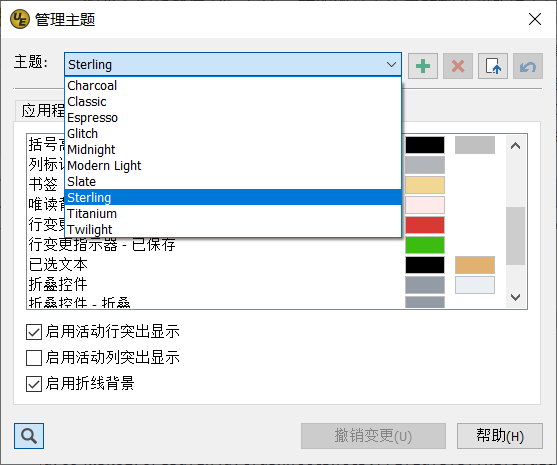
查找/替换功能
不管是哪种形式的搜索,UltraEdit都可以轻松的实现,我们可以从菜单栏中打开快速查找/替换功能,也可以通过快捷键Ctrl+F来唤起查找对话框。具体的查找替换教程可以查看文章《UltraEdit中如何快速查找内容》。
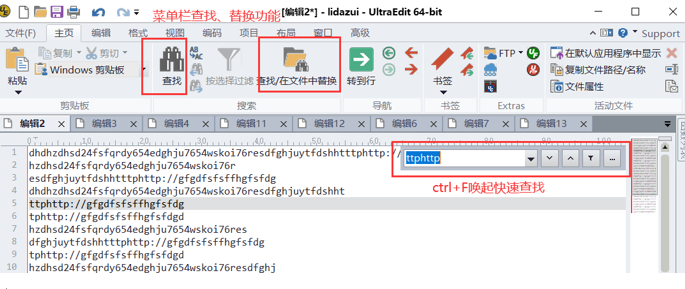
文本比较
UltraEdit提供给我们文件比较功能,可以更加快速的查看代码的差异。具体的文件比较功能可以查看文章《如何在命令行中使用UltraCompare进行比较》。
FTP / SFTP浏览器
UltraEdit中内置了本地FTP / SFTP浏览器,这样的话我们便可以直接在UltraEdit中访问服务器并从FTP打开文件,编辑起来更方便更快速。
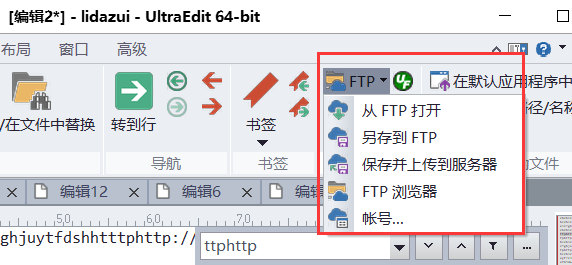
十六进制编辑
十六进制编辑功能可以说是UltraEdit主要的功能之一,它和列编辑模式能够让我们在编辑文件数据时操作更灵活、效率更高。
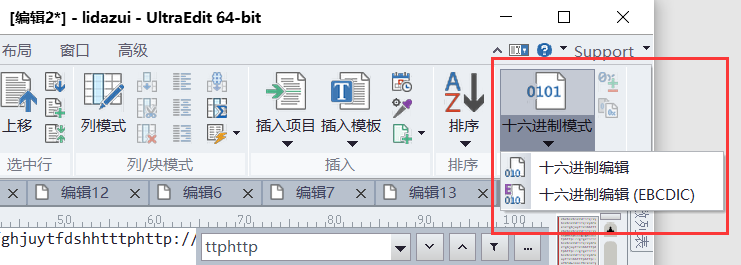
XML管理器
在UltraEdit中XML管理器能够提供给我们可折叠的父或子节点的活动文件。双击节点就可以在文件中跳到该节点。不管是移动还是复制又或者是你想删除节点,都可以在XML管理器中进行。
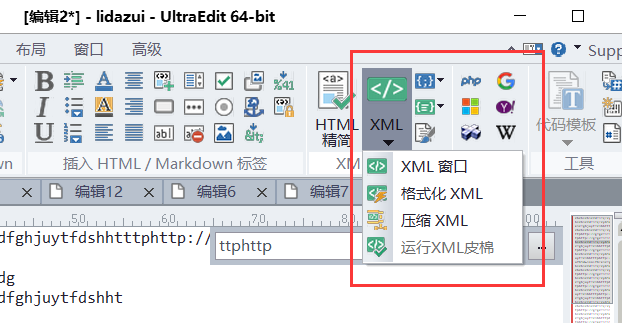
智能模板
在UltraEdit中使用智能模板,可以设置特定语言的代码模板,还可以根据我们即将要编辑的源文件类型插入模板。除此之外,智能模板是可以让我们自己添加自定义变量的。
HTML工具
UltraEdit可以使用HTML工具来减轻我们编辑HTML的麻烦。HTML工具栏提供了一些用于插入HTML元素的省时工具,我们可以在默认浏览器中或直接在编辑窗格中预览HTML文件。
总结
UltraEdit是一款优秀的标准的文本编辑器,几乎是程序员、博客作者、Web开发员以及其他相关领域工作者的首选编辑器!从基础编辑到项目开发甚至是繁琐的数据挖掘, UltraEdit都能提供日常解决方案。
作者:李大嘴
展开阅读全文
︾
读者也喜欢这些内容:

为什么使用UE编辑器会出现应用错误,Ultraedit应用程序错误怎么办
在现代的数字时代,文本编辑器是计算机用户不可或缺的工具之一。UltraEdit(UE)作为一款备受欢迎的文本编辑器,为用户提供了丰富的功能和出色的编辑体验。然而,有时用户可能会遇到应用程序错误的问题,这不仅影响了工作效率,还让人感到困扰。本文将深入研究为什么使用UE编辑器会出现应用错误,Ultraedit应用程序错误怎么办。同时,我们还将分享一些防止UE编辑器报错的实用技巧,以确保你的编辑体验始终顺畅无阻。...
阅读全文 >

UltraEdit怎么替换一样的开头,UE编辑器批量替换则么做
UltraEdit作为一款多功能的文本编辑器,在程序开发和数据处理方面具有不小的影响力。但除了基础的编辑功能,它还有一个经常被忽视但极其强大的功能,那就是批量替换。这个功能在处理大规模文本数据,尤其是需要替换相同开头或者特定格式的文本时,具有不可或缺的价值。...
阅读全文 >

ultraedit怎么可以调成折叠代码功能,为什么编程的时候需要折叠代码
在编程的世界中,高效的代码编辑器是程序员的得力助手。UltraEdit(以下简称UE)作为一款备受程序员青睐的编辑工具,提供了众多功能,其中折叠代码功能备受关注。本文将深入探讨如何启用UE的折叠代码功能,以及折叠代码在编程过程中的重要性。编程不再是繁琐的任务,通过合理利用UE的功能,您将事半功倍。...
阅读全文 >

怎么将UltraEdit-32转换为excel格式,怎么把UE文件导出为表格
在日常工作中,UltraEdit-32常被用作文本编辑和代码编写,但它的用途远不止这些。很多人可能不知道,这款编辑器还具备将文本数据转换为Excel表格的能力,而且操作十分简便。接下来,本文将详细解析怎么将UltraEdit-32转换为excel格式,怎么把UE文件导出为表格的内容。...
阅读全文 >